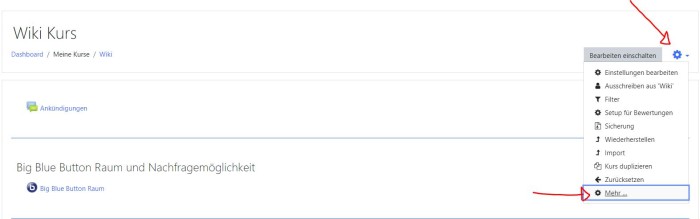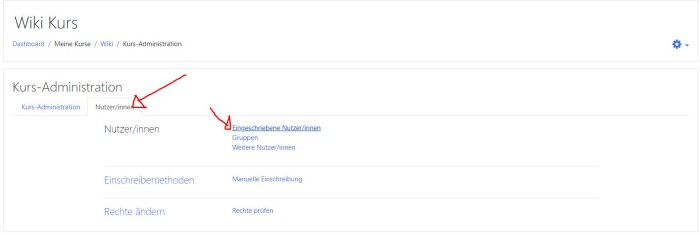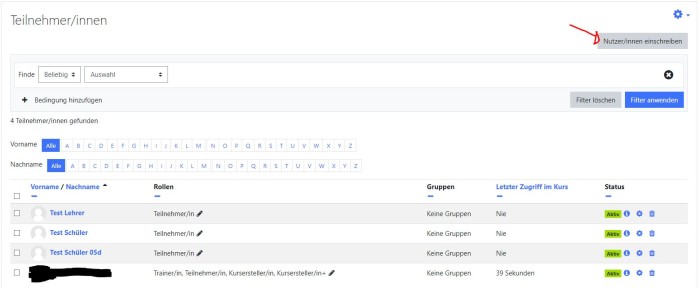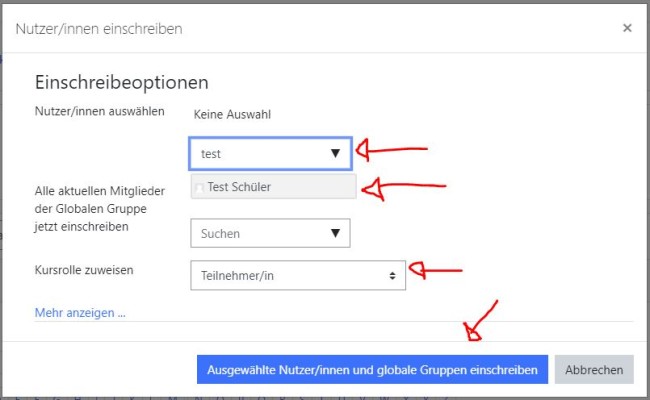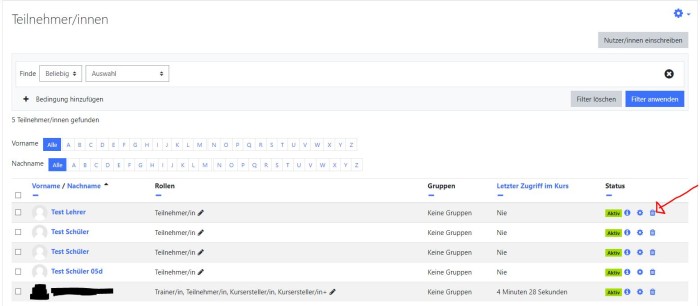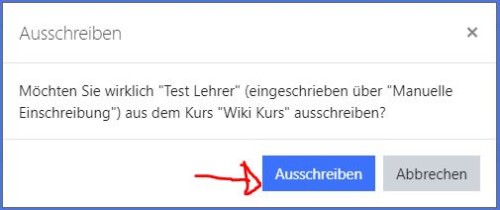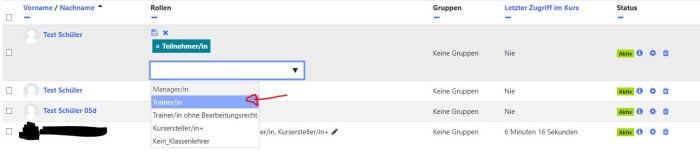lbswiki:moodle:moodle_bbb_moderatoren_eintragen
Dies ist eine alte Version des Dokuments!
Inhaltsverzeichnis
Moodle - Nutzer im Kurs als Moderatoren bei BigBlueButton eintragen
Diese Anleitung bezieht sich auf die BigBlueButton Aktivität, siehe Kursnutzer hinzufügen, entfernen und Kursrollen verändern um generelle Nutzerrechte zu ändern.
1. Zur Liste der eingeschriebenen Nutzer/innen navigieren
- Melde dich in Moodle an und suche den gewünschten Kurs über das Dashboard oder die Seitenleiste auf.
- Klicke dann oben rechts im Kurs auf das Zahnradsymbol.
- Wechsel in der Kurs-Administration auf die Ansicht Nutzer/innen.
2. Nutzer/innen einschreiben (hinzufügen)
- Um weitere Nutzer/innen dem Kurs hinzuzufügen, musst du diese einschreiben.
- Im sich öffnenden Fenster suchst gehst du nun folgende vier Schritte durch:
- Suche im oberen Feld die einzuschreibende Person. Gib dafür den Namen der Nutzer/in ein.
- Wähle dann die Nutzer/in aus der erscheinenden Liste aus.
- Weise die gewünschte Kursrolle zu (in der Regel Teilnehmer/in).
3. Nutzer/innen ausschreiben (entfernen)
- Willst du Nutzer/innen aus deinem Kurs entfernen, musst du diese ausschreiben.
- Suche in der Liste die betreffenden Nutzer/innen.
4. Kursrollen verändern
- Manchmal müssen Kursrollen verändert und aktualisiert werden. Dies machst du mithilfe der Liste.
- Suche die entsprechenden Personen in der Liste.
Support
Hast du Probleme oder Fragen, dann kontaktiere den Support des Medienteams.
lbswiki/moodle/moodle_bbb_moderatoren_eintragen.1603741297.txt.gz · Zuletzt geändert: 2020/10/26 20:41 von adminschule